
iCloud Driveが同期されない!原因と対処法を解説します
Contents[OPEN]
【iCloud Drive】同期されない・遅いときの対処法《アップされていない》
次にご紹介するのは、《アップされていない》ときの対処法についてです。
ここまでにご紹介してきた「容量」や「通信環境」と関わりの深い項目で、容量が足りずにアップできず、同期できない・遅くなっている場合や、通信が不安定でアップされない・時間がかかる場合などがあります。
今回は、その2つとは別のアップされない場合の対処法についてご紹介しますね。
手動でアップロードし直す
自動でアップされていない場合は、手動でアップロードし直しましょう。
iPhoneのデータを手動でアップロードする場合は、本体設定を開き、1番上にある「ユーザーネーム」を押してください。
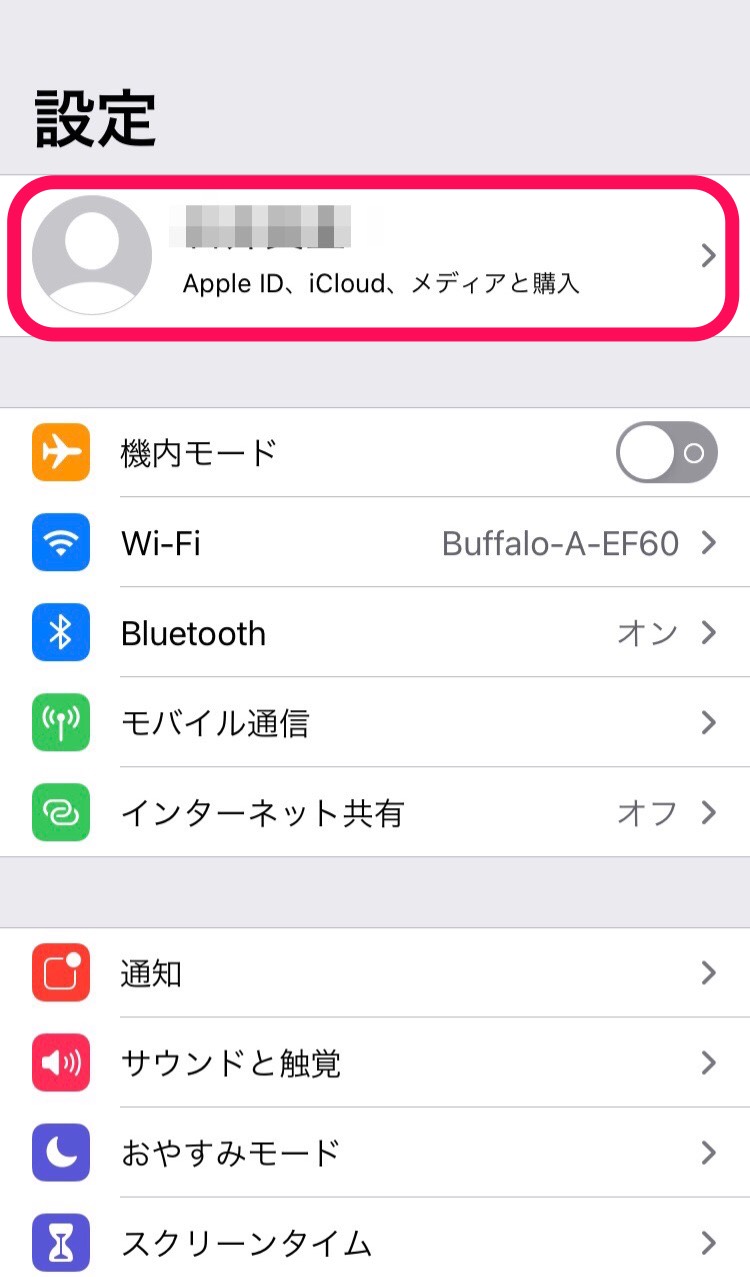
その中に「iCloud」があるのでタップして、そのページの下の方にある「iCloudバックアップ」を開きます。
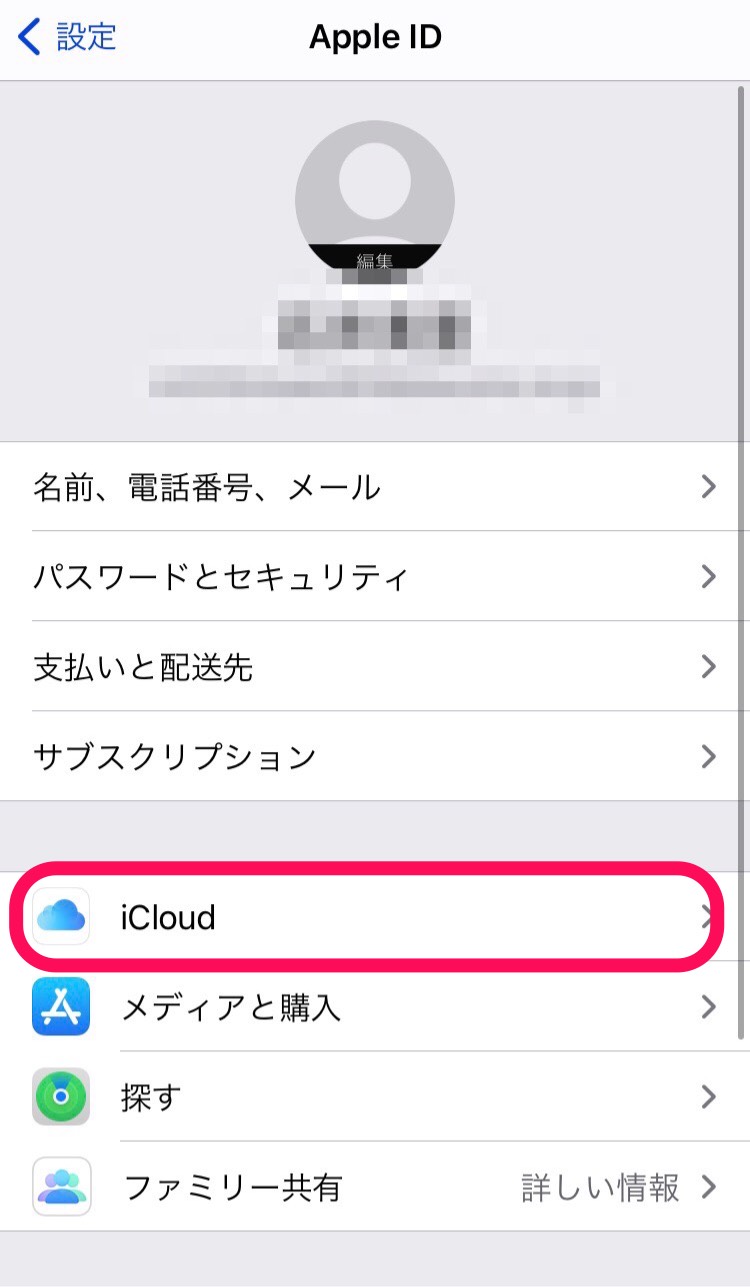
「今すぐバックアップを作成」を押すと、アップロードが開始されますよ。
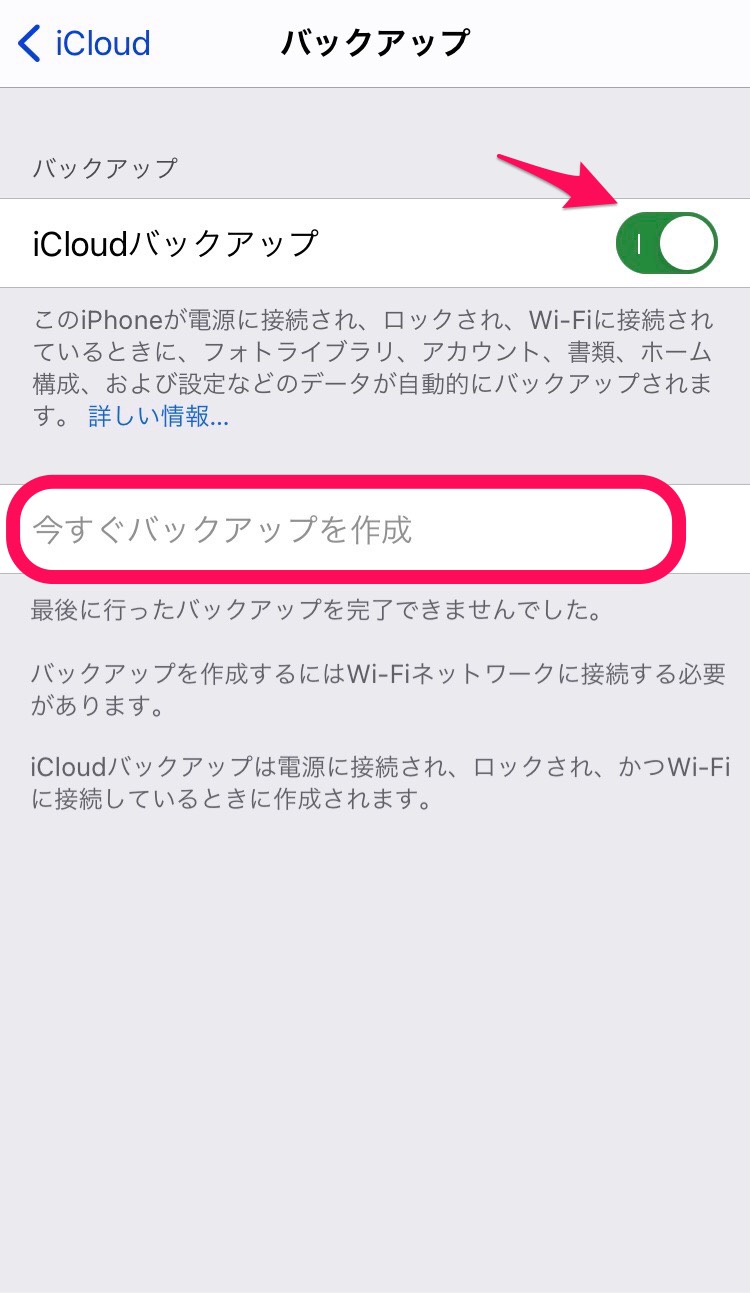
iCloud Driveの設定を確認する
iCloud Driveは、オンになっていないと利用することができないため、設定の確認をしていきましょう。
本体設定の1番上にある「ユーザーネーム」を押し、「iCloud」をタップします。
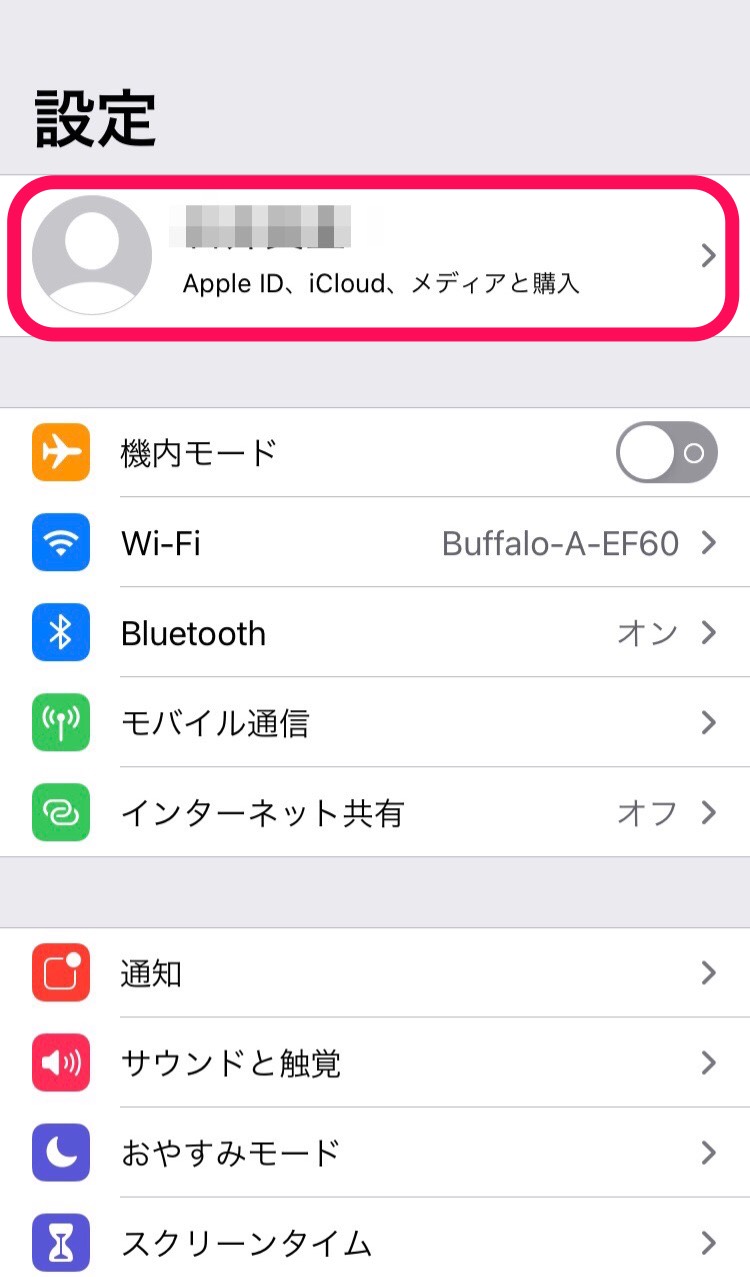
少し下にスクロールするとiCloud Driveの切り替えボタンがあるので、オンになっているか確認してください。
端末のバージョンアップや、設定変更を行った際に間違ってオフにしてしまった可能性があるので、オフにしたつもりがない方も1度チェックしておいてくださいね。
Pages・Numbers・Keynoteを最新バージョンにする
それぞれサービスのバージョンが古く、うまくデータがアップされていない可能性があります。
その場合は、最新バージョンにアップデートし、その後に手動でデータのアップロードを行なってみてください。
また、バージョンが古いとiCloud Driveに対応していない可能性があるので、バージョンはこまめに確認し、常に最新のものを利用するようにしましょう。
Android端末からは閲覧しかできない
iCloud Driveは、iPhoneだけでなくPCやAndroid端末でも利用することができますが、端末によって利用できる機能に制限があります。
その中の1つが、「Android端末は閲覧しかできない点」です。
反対に言えばアップロードができないということになり、元々機能として備わっていないためアップできない可能性があるので覚えて起きましょう。